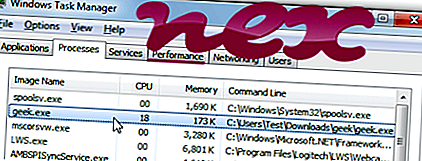
Procesul cunoscut sub numele de Geek Un? Nstaller aparține software-ului Geek Uninstaller de Geek Un? Nstaller sau Geek Uninstaller.
Descriere: Geek.exe nu este esențial pentru sistemul de operare Windows și provoacă relativ puține probleme. Fișierul geek.exe se găsește într-un subfolder al folderului de profil al utilizatorului (obișnuit este C: \ Users \ USERNAME \ Desktop \ ). Mărimile de fișiere cunoscute pe Windows 10/8/7 / XP sunt 6.358.040 de octeți (20% din toate aparițiile), 6.250.064 de octeți, 6.086.080 de octeți, 7.147.968 de octeți sau 6.340.384 de octeți.
Programul nu are o fereastră vizibilă. Fișierul are o semnătură digitală. Geek.exe nu este un fișier de bază pentru Windows. Geek.exe este capabil să înregistreze intrările de tastatură și mouse și să monitorizeze aplicațiile. Prin urmare, ratingul tehnic de securitate este de 66% periculos .
Dacă geek.exe este amplasat într-o subfolderă a „C: \ Program Files”, ratingul de securitate este periculos cu 51% . Mărimea fișierului este de 7.147.968 de octeți (50% din toate aparițiile) sau 7.137.216 de octeți. Programul nu are o fereastră vizibilă. Fișierul geek.exe este semnat digital. Fișierul geek.exe nu este un fișier de sistem Windows. Geek.exe este capabil să înregistreze intrările de tastatură și mouse și să monitorizeze aplicațiile.
Important: Unele programe malware se camuflează ca geek.exe. Prin urmare, ar trebui să verificați procesul geek.exe pe computer pentru a vedea dacă este o amenințare. Vă recomandăm Managerul de activități de securitate pentru verificarea securității computerului. Aceasta a fost una dintre cele mai bune opțiuni de descărcare ale The Washington Post și PC World .
Un computer curat și ordonat este cerința cheie pentru evitarea problemelor cu geek. Aceasta înseamnă a rula o scanare pentru malware, curățarea hard disk-ului dvs. folosind 1 cleanmgr și 2 sfc / scanare, 3 programe de dezinstalare de care nu mai aveți nevoie, verificarea programelor Autostart (folosind 4 msconfig) și activarea Windows 5 Actualizare automată. Amintiți-vă întotdeauna să efectuați copii de rezervă periodice sau cel puțin să setați puncte de restaurare.
Dacă întâmpinați o problemă reală, încercați să reamintiți ultimul lucru pe care l-ați făcut sau ultimul lucru pe care l-ați instalat înainte să apară pentru prima dată problema. Utilizați comanda 6 resmon pentru a identifica procesele care vă cauzează problema. Chiar și pentru probleme serioase, mai degrabă decât reinstalarea Windows-ului, mai bine reparați instalarea sau, pentru Windows 8 și versiunile ulterioare, executați comanda 7 DISM.exe / Online / Cleanup-image / Restorehealth. Acest lucru vă permite să reparați sistemul de operare fără a pierde date.
Pentru a vă ajuta să analizați procesul geek.exe de pe computer, următoarele programe s-au dovedit a fi utile: Un Manager de activități de securitate afișează toate sarcinile Windows care rulează, inclusiv procesele ascunse încorporate, cum ar fi monitorizarea tastaturii și a browserului sau intrările Autostart. O evaluare unică a riscului de securitate indică probabilitatea ca procesul să fie potențial spyware, malware sau un troian. B Malwarebytes Anti-Malware detectează și elimină spyware-ul, adware-ul, troienii, keylogger-urile, programele malware și trackerele de pe hard disk.
Fișier aferent:
cmucreye.exe noxvmsvc.exe netsession_win_e286960.dll geek.exe hcdll2_33_win32.dll serviceantiwinlocker.exe cdr4_xp.sys pelico.exe rooksdol.dll zentimoservice.exe rlvknlg32.exe












